สารบัญ
บางครั้ง ตัวเลขในเวิร์กชีตของคุณไม่เหมือนกับตัวเลข พวกเขาไม่ได้ดำเนินการทางคณิตศาสตร์ใด ๆ เท่าที่ควร พวกเขายังอาจสร้างข้อผิดพลาด เหตุผลคือ แม้ว่าตัวเลขจะดูเหมือนตัวเลข แต่จริงๆ แล้วจัดรูปแบบเป็นข้อความ ในบทความนี้ เราจะแสดง วิธีแปลงข้อความเป็นตัวเลขจำนวนมากใน Excel ด้วย 6 วิธีที่ง่ายและรวดเร็ว
ดาวน์โหลดเทมเพลตแบบฝึกหัด
คุณสามารถดาวน์โหลดเทมเพลต Excel แบบฝึกหัดได้ฟรีจากที่นี่
แปลงข้อความเป็นตัวเลขจำนวนมาก.xlsx
6 วิธีง่ายๆ ในการแปลงข้อความจำนวนมาก เป็นตัวเลขใน Excel
คุณจะเข้าใจได้อย่างไรว่าตัวเลขในเวิร์กชีตของคุณถูกจัดเก็บเป็นข้อความจริงๆ Excel มีฟังก์ชันตรวจสอบข้อผิดพลาดในตัวเพื่อแจ้งให้คุณทราบเมื่อมีข้อผิดพลาดในเซลล์ใดๆ มีลักษณะเหมือน ไอคอนสี่เหลี่ยมสีเหลืองหมุนเล็กๆ ที่มีเครื่องหมายอัศเจรีย์ (!) อยู่ข้างใน เมื่อคุณวางตัวชี้เมาส์เหนือมัน แสดงว่าคุณมีปัญหาที่เซลล์ของคุณมี
ดังนั้น เมื่อตัวเลขของเวิร์กชีตของคุณถูกจัดเก็บเป็นข้อความ จะแสดงเครื่องหมายแจ้งเตือนที่ด้านบน มุมซ้ายของเซลล์ โดยระบุว่า: “ ตัวเลขในเซลล์นี้จัดรูปแบบเป็นข้อความหรือนำหน้าด้วยเครื่องหมายอัญประกาศเดี่ยว ”

ด้านล่างของส่วนนี้ เราจะแสดงวิธีแปลงข้อความเป็นตัวเลขจำนวนมากใน Excel ด้วย 6 วิธี
1. การใช้ฟีเจอร์แปลงเป็นตัวเลขใน Excel
หากเซลล์ของคุณกำลังแสดงเครื่องหมายเตือน (ไอคอนสี่เหลี่ยมสีเหลือง) จากนั้น
- เลือกเซลล์ทั้งหมด ที่มีตัวเลขเป็นข้อความ
- คลิกที่ ไอคอนคำเตือน -> แปลงเป็นตัวเลข

การดำเนินการนี้จะแปลงตัวเลขทั้งหมดที่จัดเก็บเป็นข้อความเป็นตัวเลขใน Excel
 <3
<3
หมายเหตุ: แม้ว่าวิธีนี้จะง่ายและรวดเร็วจริงๆ แต่ก็ไม่แนะนำเมื่อทำงานกับเซลล์จำนวนมาก ไม่เพียงแต่กระบวนการนี้ใช้เวลานานมากเท่านั้น แต่ยังอาจทำให้ Excel หยุดทำงานได้อีกด้วย ดังนั้น เพื่อหลีกเลี่ยงความเสี่ยงใดๆ โปรดอ่านบทความนี้ต่อเพื่อสำรวจตัวเลือกที่มีประสิทธิภาพมากขึ้นในการ แปลงข้อความเป็นตัวเลขใน Excel
อ่านเพิ่มเติม: วิธีแปลงข้อความเป็นตัวเลขด้วย Excel VBA (3 ตัวอย่างพร้อมมาโคร)
2. โดยการเปลี่ยนรูปแบบเพื่อแปลงข้อความจำนวนมากเป็นตัวเลขใน Excel
เมื่อเซลล์ของคุณเก็บค่าประเภทใดๆ ไว้ ก็จะมีคุณสมบัติใน Excel ที่แสดงประเภทค่าที่เซลล์ของคุณมี ใน แท็บหน้าแรก ใน กลุ่มตัวเลข คุณยังสามารถใช้คุณลักษณะนี้เพื่อเปลี่ยนรูปแบบข้อมูลของคุณ
ขั้นตอน:
- เลือกเซลล์ทั้งหมด ที่มีตัวเลขเป็น ข้อความ
- คลิก บน ปุ่มแบบเลื่อนลง จากรายการแบบเลื่อนลง รูปแบบตัวเลข และเลือก Number .

การดำเนินการนี้จะแปลงตัวเลขทั้งหมดที่จัดเก็บเป็นข้อความเป็นตัวเลขในExcel

หมายเหตุ: ในบางกรณี วิธีนี้จะใช้ไม่ได้ ตัวอย่างเช่น หากคุณใช้รูปแบบ ข้อความ กับเซลล์ ให้ป้อนตัวเลขในเซลล์เหล่านั้น จากนั้นเปลี่ยนรูปแบบเซลล์เป็น ตัวเลข เซลล์จะยังคงจัดรูปแบบเป็นข้อความ
อ่านเพิ่มเติม: วิธีแก้ไขตัวเลขทั้งหมดที่จัดเก็บเป็นข้อความใน Excel (6 วิธีแก้ปัญหาง่ายๆ)
การอ่านที่คล้ายกัน
- แปลงวันที่เป็นสัปดาห์เป็นจำนวนเดือนใน Excel (5 วิธี)
- วิธีแปลงเดือนเป็นตัวเลขใน Excel (3 วิธีง่ายๆ)
- Excel VBA เพื่อแปลงค่ากล่องข้อความเป็นตัวเลข (2 ตัวอย่างในอุดมคติ)
- แปลงทศนิยมองศานาทีเป็นองศาทศนิยมใน Excel
- วิธีแปลงองศานาที วินาที เป็นองศาทศนิยมใน Excel
3. การใช้การวางแบบพิเศษเพื่อเปลี่ยนข้อความเป็นตัวเลขใน Excel
เมื่อเปรียบเทียบกับสองเทคนิคล่าสุด วิธีนี้ใช้ขั้นตอนเพิ่มเติมเล็กน้อยในการดำเนินการ แต่ทำงานได้แม่นยำกว่าวิธีก่อนหน้า<3
ขั้นตอน ในการใช้คุณลักษณะ วางแบบพิเศษ เพื่อแปลงข้อความเป็นตัวเลขใน Excel:
- คัดลอก เซลล์ว่างจาก แผ่นงานของคุณ
คลิกที่เซลล์ว่างแล้วกด Ctrl + C เพื่อคัดลอก คุณยังสามารถ คลิกขวา บนเซลล์และเลือก คัดลอก จากรายการ

- จากนั้น เลือกเซลล์ทั้งหมด ที่มีตัวเลขเป็นข้อความ คลิกขวา เมาส์และเลือก วางแบบพิเศษ ตัวเลือกจากรายการ คุณยังสามารถกด Ctrl + Alt + V บนแป้นพิมพ์เพื่อ วางแบบพิเศษ

- จาก ป๊อปอัพ วางแบบพิเศษ กล่อง เลือก เพิ่ม จาก การทำงาน
- คลิก ตกลง .

การดำเนินการนี้จะแปลงตัวเลขทั้งหมดที่จัดเก็บเป็นข้อความเป็นตัวเลขใน Excel

คำอธิบาย: เราใช้สองเคล็ดลับในวิธีนี้
-
- เคล็ดลับที่ 1: การเรียกใช้การดำเนินการทางคณิตศาสตร์ ( เพิ่ม ) เพื่อแปลงค่าข้อความเป็นค่าตัวเลข
- เคล็ดลับที่ 2: คัดลอก ค่า Null และเพิ่มด้วยต้นฉบับ ค่า เนื่องจากการเพิ่มค่า Null ด้วยค่าใดๆ จะไม่เปลี่ยนค่าจริง
อ่านเพิ่มเติม: วิธีแปลงข้อความที่มีช่องว่างเป็น ตัวเลขใน Excel (4 วิธี)
4. การใช้คุณลักษณะข้อความเป็นคอลัมน์เพื่อเปลี่ยนสตริงเป็นตัวเลขใน Excel
คุณลักษณะข้อความเป็นคอลัมน์ของ Excel เป็นคุณลักษณะอเนกประสงค์ในการดำเนินงานต่างๆ ที่เกี่ยวข้องกับ Excel และการเปลี่ยนข้อความเป็นตัวเลขเป็นเพียงกระบวนการสองขั้นตอน
ขั้นตอน:
- เลือกเซลล์ทั้งหมด ที่มีตัวเลขเป็น ข้อความ
- ไปที่ ข้อมูล -> ข้อความเป็นคอลัมน์ จาก เครื่องมือข้อมูล

- ในขั้นตอนที่ 1 ของ ตัวช่วยสร้างการแปลงข้อความเป็นคอลัมน์ กล่องป๊อปอัพ เลือก ตัวคั่น จาก ประเภทข้อมูลดั้งเดิม .
- คลิก เสร็จสิ้น .

แค่นั้น คุณจะได้รับตัวเลขที่แปลงแล้วซึ่งจัดเก็บเป็นข้อความใน Excel

อ่านเพิ่มเติม: วิธีแปลงสตริงเป็นสองเท่าใน Excel VBA (5 วิธีการ)
การอ่านที่คล้ายกัน
- แปลงชั่วโมงและนาทีเป็นทศนิยมใน Excel (2 กรณี)
- วิธีแก้ไขข้อผิดพลาดการแปลงเป็นตัวเลขใน Excel (6 วิธี)
- แปลงสัญลักษณ์ทางวิทยาศาสตร์เป็นตัวเลขใน Excel (7 วิธี)
- วิธีแปลงเปอร์เซ็นต์เป็นตัวเลขใน Excel (5 วิธีง่ายๆ)
- แปลงวันที่เป็นตัวเลขใน Excel (4 วิธี)
5. การใช้สูตรเพื่อแปลงข้อความเป็นตัวเลขใน Excel
การใช้สูตรเป็นวิธีที่มีประสิทธิภาพและปลอดภัยที่สุดในการทำงานใดๆ ใน Excel ให้สำเร็จ Microsoft Excel มีฟังก์ชันที่เรียกว่า ฟังก์ชัน VALUE เพื่อ แปลงสตริงเป็นตัวเลข .
ที่นี่เราจะใช้ฟังก์ชัน VALUE เพื่อแก้ไข ข้อความของเราเป็นตัวเลข
ขั้นตอน:
- คลิกที่เซลล์ที่คุณต้องการรับผลลัพธ์ ( เซลล์ C5 ใน case).
- ในเซลล์นั้น เขียนฟังก์ชัน VALUE และส่งหมายเลขอ้างอิงเซลล์ของเซลล์ที่คุณต้องการแปลงภายในวงเล็บ ตัวอย่างเช่น เราต้องการแปลงข้อความภายใน เซลล์ B5 เราจึงส่งหมายเลขอ้างอิงเซลล์ B5 ภายในฟังก์ชัน VALUE
จึงกลายเป็นแบบนี้
=VALUE(B5)
- กด Enter .

โปรดสังเกตว่าค่าข้อความของ เซลล์ B5 จะถูกแปลงเป็นค่าตัวเลขใน เซลล์ C5 .
- ตอนนี้ลากแถวลงโดย Fill Handle เพื่อใช้สูตรกับเซลล์ที่เหลือ

การดำเนินการนี้จะแปลงตัวเลขทั้งหมดที่จัดเก็บเป็นข้อความเป็นตัวเลขใน Excel
อ่านเพิ่มเติม: วิธีแปลงสตริงเป็นแบบยาวโดยใช้ VBA ใน Excel (3 วิธี)
6. การใช้การดำเนินการทางคณิตศาสตร์เพื่อเปลี่ยนข้อความเป็นตัวเลขใน Excel
อีกวิธีที่สนุกและง่ายในการแปลงข้อความเป็นตัวเลขคือการดำเนินการง่ายๆ การดำเนินการทางคณิตศาสตร์ที่ไม่เปลี่ยนค่าเดิม
การดำเนินการเช่น
- การบวกศูนย์ (0) ด้วยค่าเดิม
- การคูณค่าเดิมด้วย 1
- หารค่าเดิมด้วย 1
เราใช้การคูณในตัวอย่างของเรา คุณสามารถใช้การดำเนินการทางคณิตศาสตร์จาก 3 รายการด้านบนที่คุณต้องการ
ขั้นตอนในการใช้การคูณเพื่อเปลี่ยนข้อความเป็นตัวเลขแสดงอยู่ด้านล่าง
ขั้นตอน:
- คลิกที่เซลล์ที่คุณต้องการรับผลลัพธ์ ( เซลล์ C5 ในกรณีของเรา)
- ในเซลล์นั้น ให้เขียน หมายเลขอ้างอิงเซลล์ ที่ต้องการแปลง ใส่เครื่องหมาย ผลคูณ (*) และเขียน 1 ต่อท้าย ตัวอย่างเช่น เราต้องการแปลงข้อความภายใน เซลล์ B5 ดังนั้นเราจึง คูณ (*) หมายเลขอ้างอิงเซลล์ B5 ด้วย 1 .
หน้าตาจะเป็นแบบนี้
=B5*1
-
- หากคุณต้องการดำเนินการทางคณิตศาสตร์ การบวก ให้เขียนเป็น B5+0
- หากคุณต้องการดำเนินการทางคณิตศาสตร์ แผนก จากนั้นเขียนเป็น B5/1
- กด Enter .

โปรดสังเกตว่าค่าข้อความของ เซลล์ B5 ถูกแปลงเป็นค่าตัวเลขใน เซลล์ C5 .
- ตอนนี้ ลากแถวลงโดย Fill Handle เพื่อใช้สูตรกับเซลล์ที่เหลือ
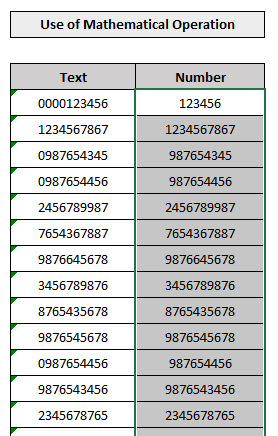
คำอธิบาย: ความมหัศจรรย์ของวิธีนี้คือ
-
- การดำเนินการทางคณิตศาสตร์ ( การบวก หรือ การคูณ หรือ การหาร ) ทำให้แปลงค่าข้อความเป็นค่าตัวเลข
- การคูณหรือหารค่าใดๆ ด้วย 1 หรือเพิ่มค่าใดๆ ด้วย 0 จะไม่เปลี่ยนค่าเดิม
อ่านเพิ่มเติม: วิธีแปลงตัวอักษรเป็นตัวเลขใน Excel (4 วิธีง่ายๆ)
บทสรุป
นี้ บทความแสดงวิธีแปลงข้อความเป็นตัวเลขจำนวนมากใน Excel ด้วย 6 วิธีที่แตกต่างกัน ฉันหวังว่าบทความนี้มีประโยชน์มากสำหรับคุณ อย่าลังเลที่จะถามคำถามเกี่ยวกับหัวข้อ

